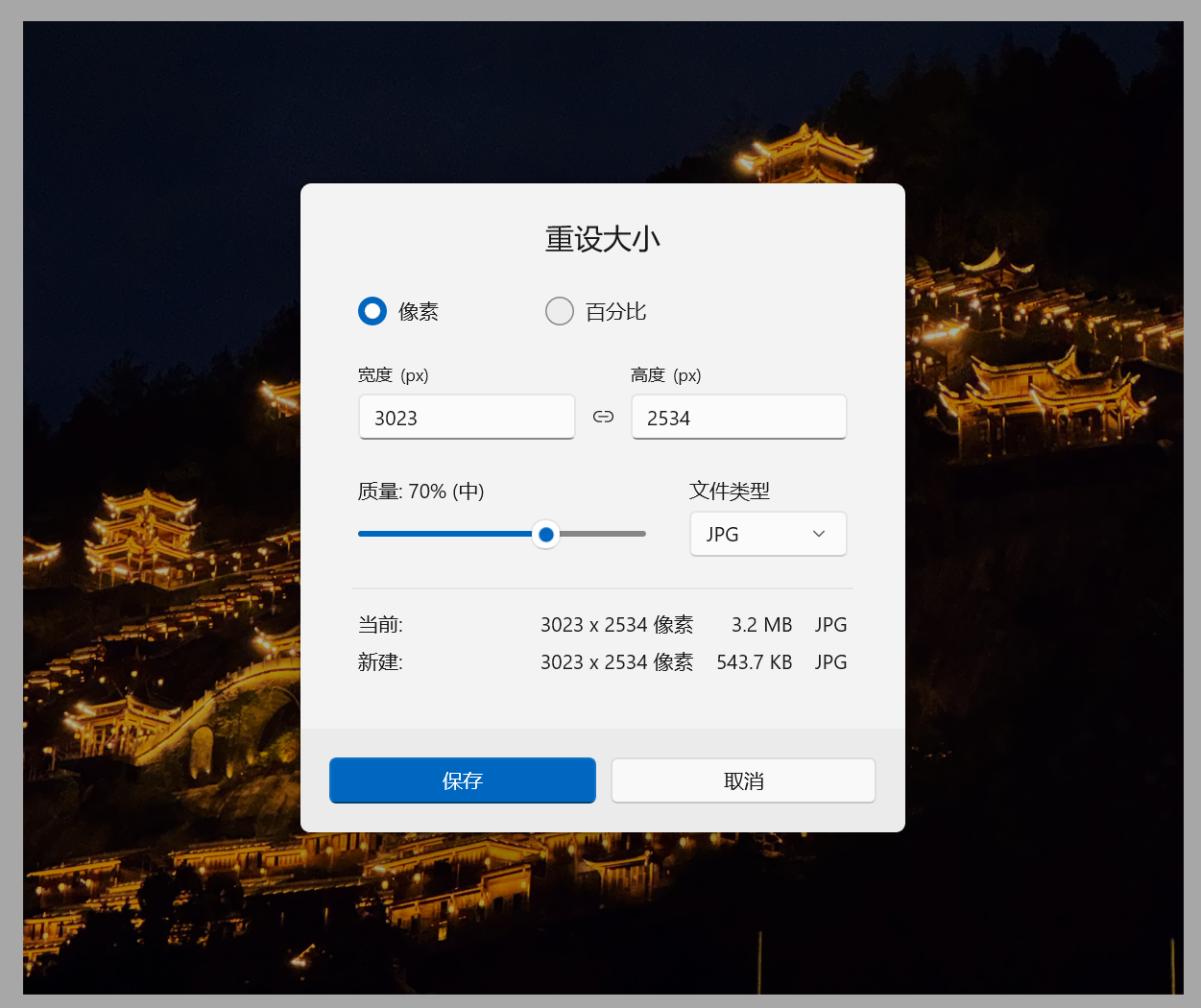一些系统或平台对上传图片的大小都有限制,体积过大的图片无法上传,所以很多时候我们都要将自己的照片或者图片压缩变小,也就是缩小kb。下面就来介绍5种批量压缩图片大小的方法,能够有效将图片的kb变小,使其轻量化,节省存储空间,赶紧跟我学起来吧!
图片kb过大一般有两种原因,一是图片分辨率太高,过高的分辨率会导致图片体积太大;二是图片格式,png格式的图片一般都高于jpg。所以,如果我们想要把图片的kb压缩变小,主要就是调低图片分辨率,以及转换图片格式。
不过,在对图片格式有严格要求的情况下,或者是图片已经是jpg格式了,这时候要压缩图片大小,就只能更改分辨率了。本文就来教大家如何在不修改图片尺寸,不影响图片画质的情况下,将图片的kb压缩变小。
多张图片压缩之后kb变小的效果预览
处理前:
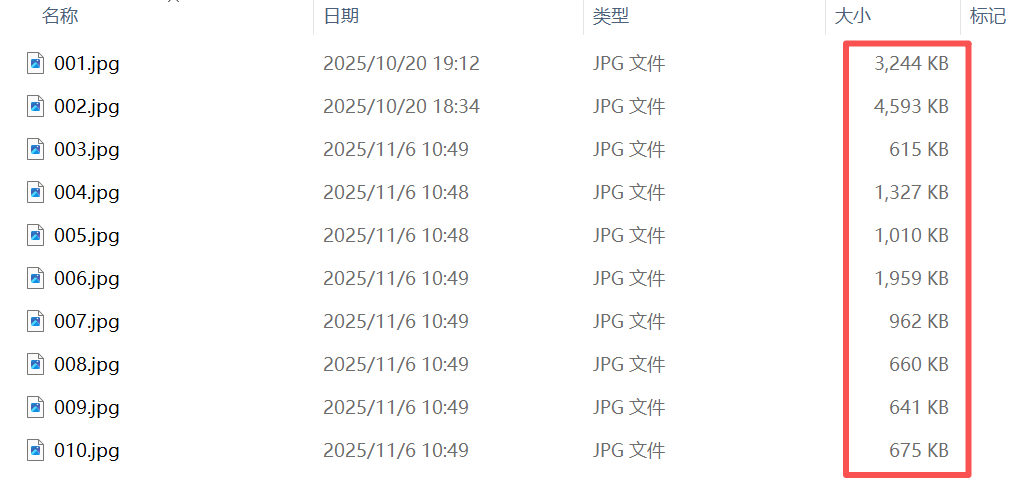
处理后:
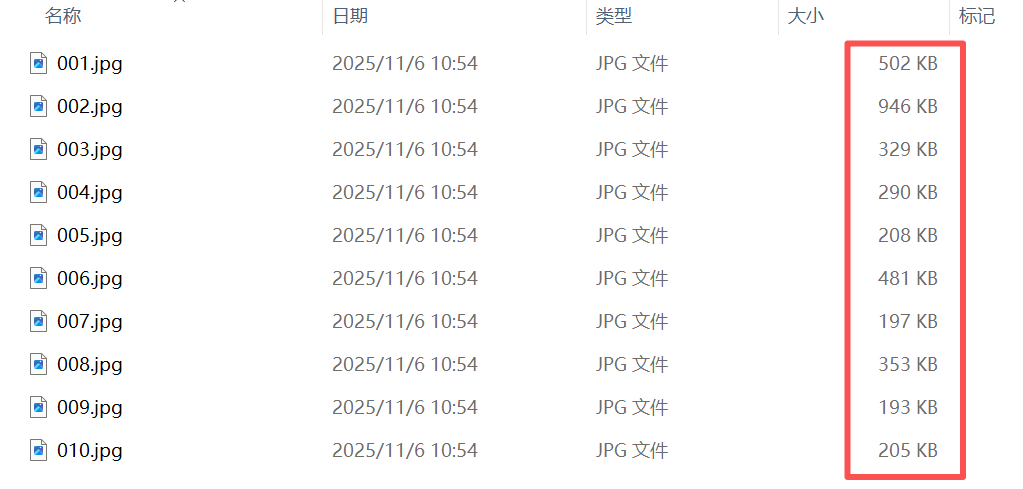
方法一:我的ABC软件工具箱
推荐指数:★★★★★
优点:
支持批量压缩图片体积,可一次性处理上万张图片,一键自动化搞定,避免手动操作。
无需上传、下载图片,压缩速度快,节省时间,提高效率。
功能灵活,可以调整图片画质、宽高、分辨率等参数,支持自定义数值。
缺点:
需要在电脑上安装使用。
操作步骤:
1、打开【我的ABC软件工具箱】,选择【图片处理】-【图片压缩(调整宽高和画质)】。
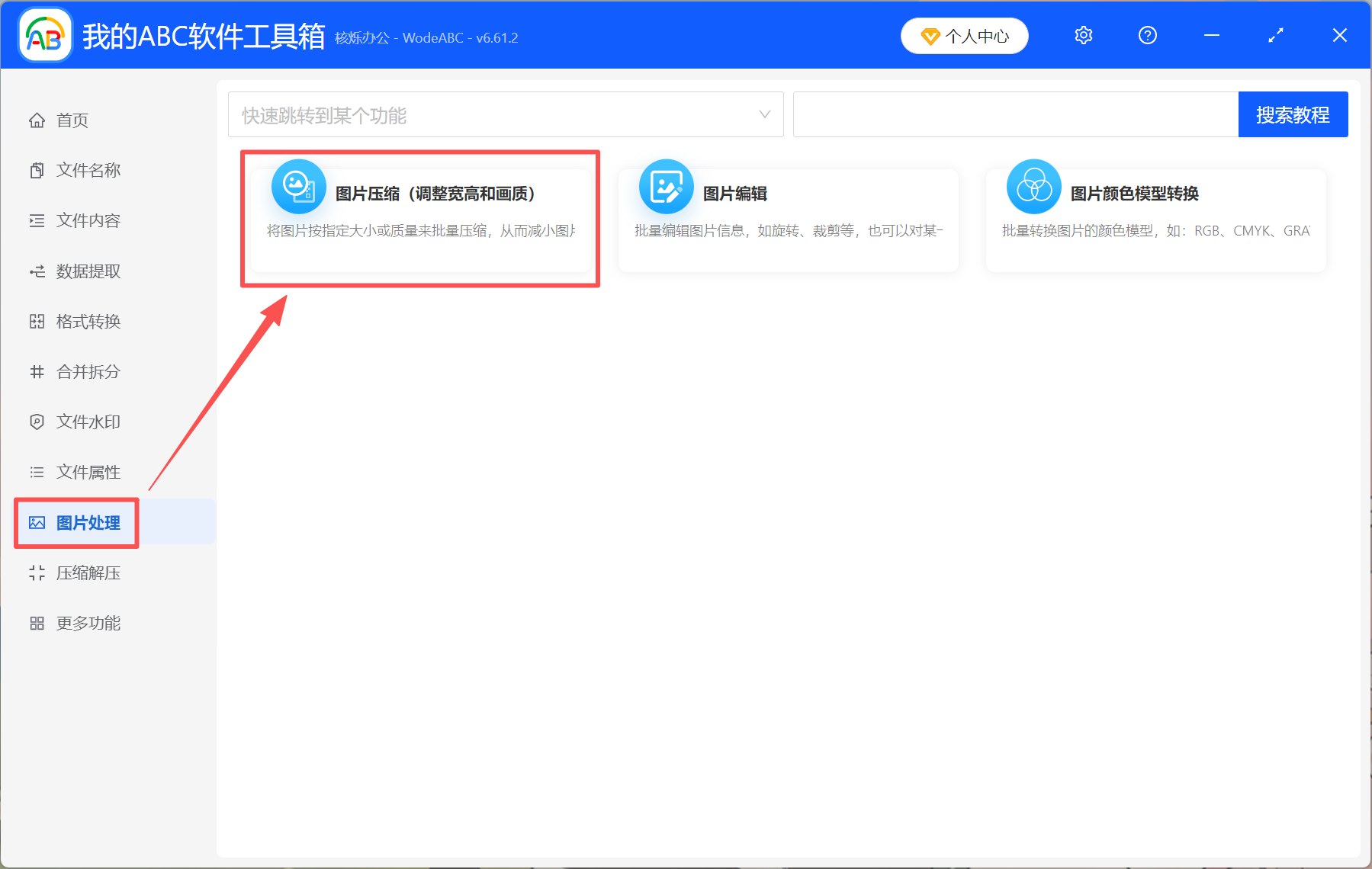
2、点【添加文件】或【从文件夹中导入文件】,将需要压缩的图片都添加到工具箱里。
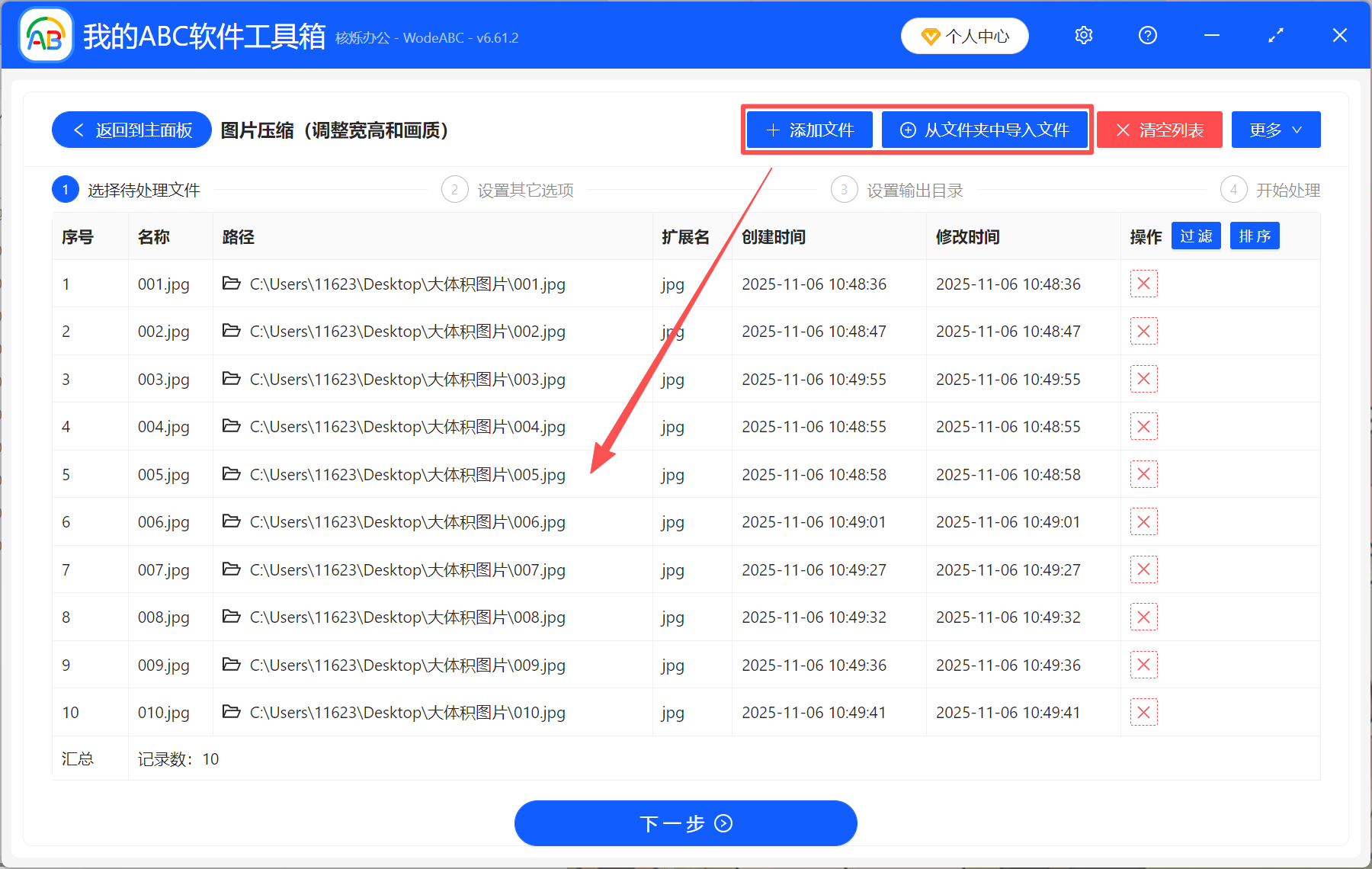
3、调整图片的参数。在不修改图片画质和宽高的情况下,我们可以将分辨率调低一点。如果想将图片压缩更小,也可以将图片画质调整为原图的70%,这里看个人的需求。
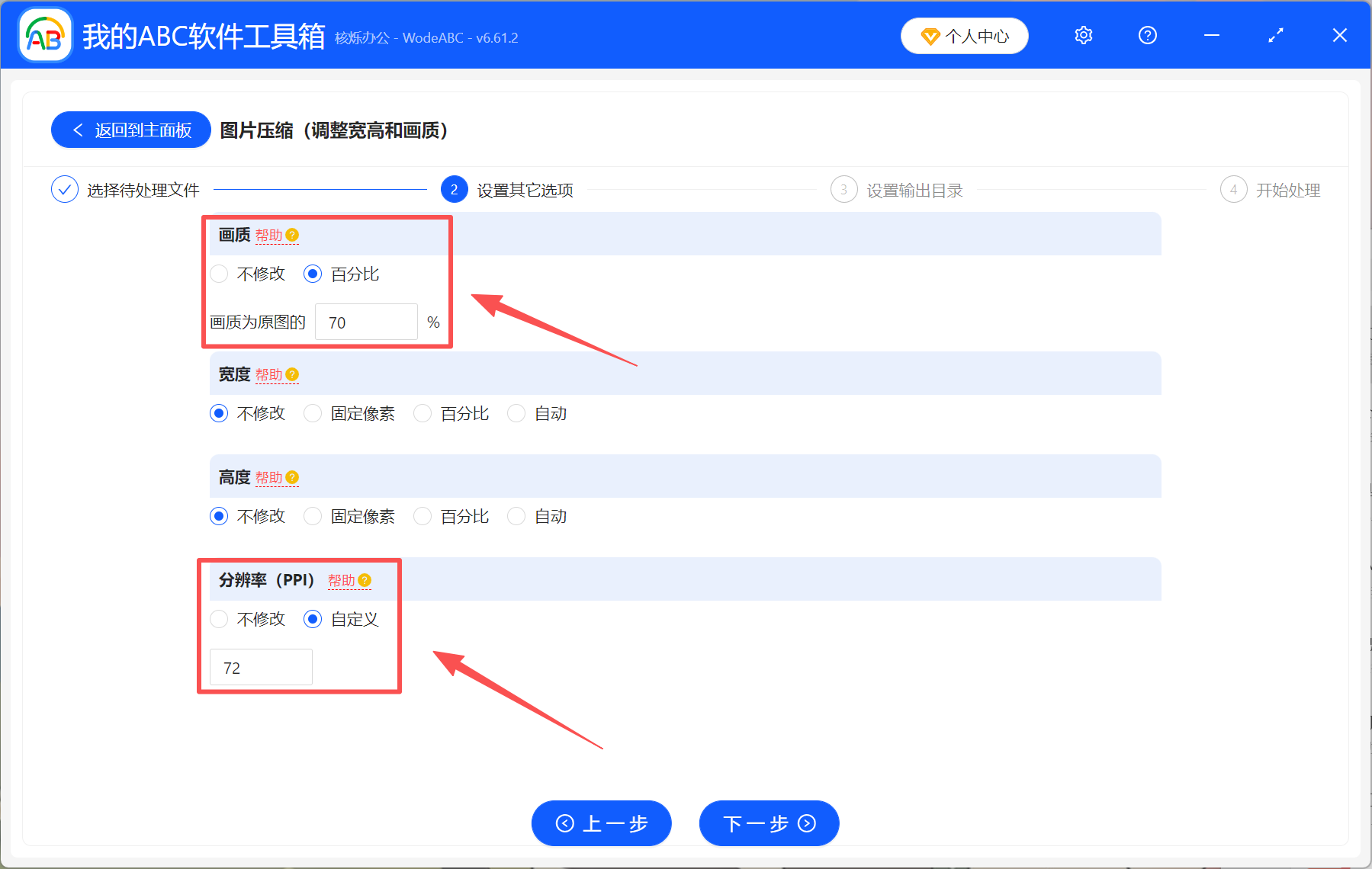
4、处理完成后,直接点输出目录查看。所有jpg图片的kb都压缩变小了。如果还不够的话,大家还可以继续压缩,将图片画质和分辨率调到更小数值。
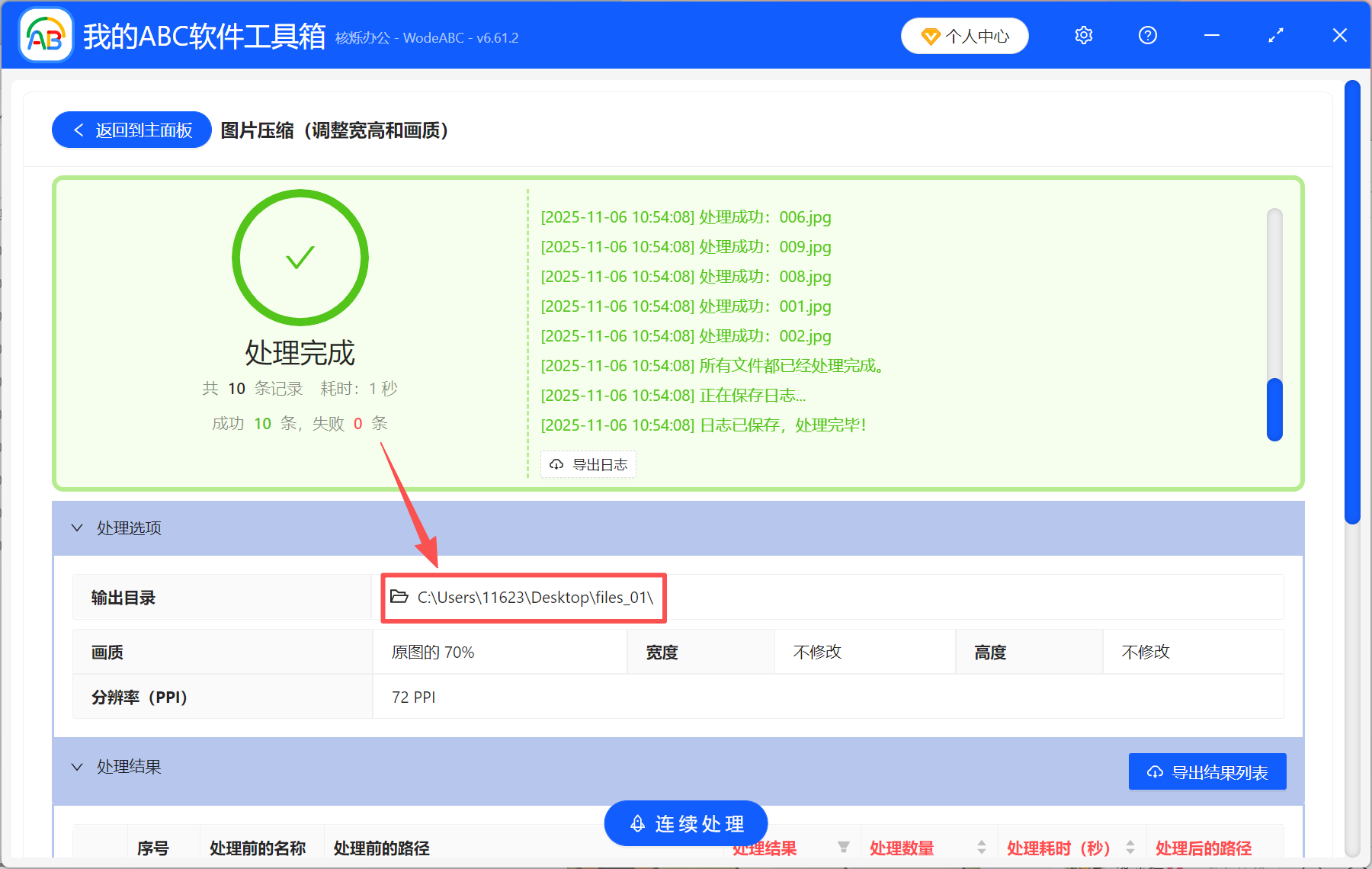
方法二:tinypng
推荐指数:★★★★☆
优点:
压缩率高,可以将图片的kb减少50%-80%,仅需一次操作就能将图片体积减到很小。
操作简单,无需下载客户端,也不用注册登录,直接就能使用,方便快捷。
缺点:
免费用户使用次数有限,每次最多只能上传20张图片,需要手动分批次压缩。
依赖网络,如果文件体积太大或者网络较差,处理速度会慢很多。
操作步骤:
打开tinypng在线工具,将图片拖到页面中间,直接开始自动压缩,压缩完成后将图片下载到本地就可以了。
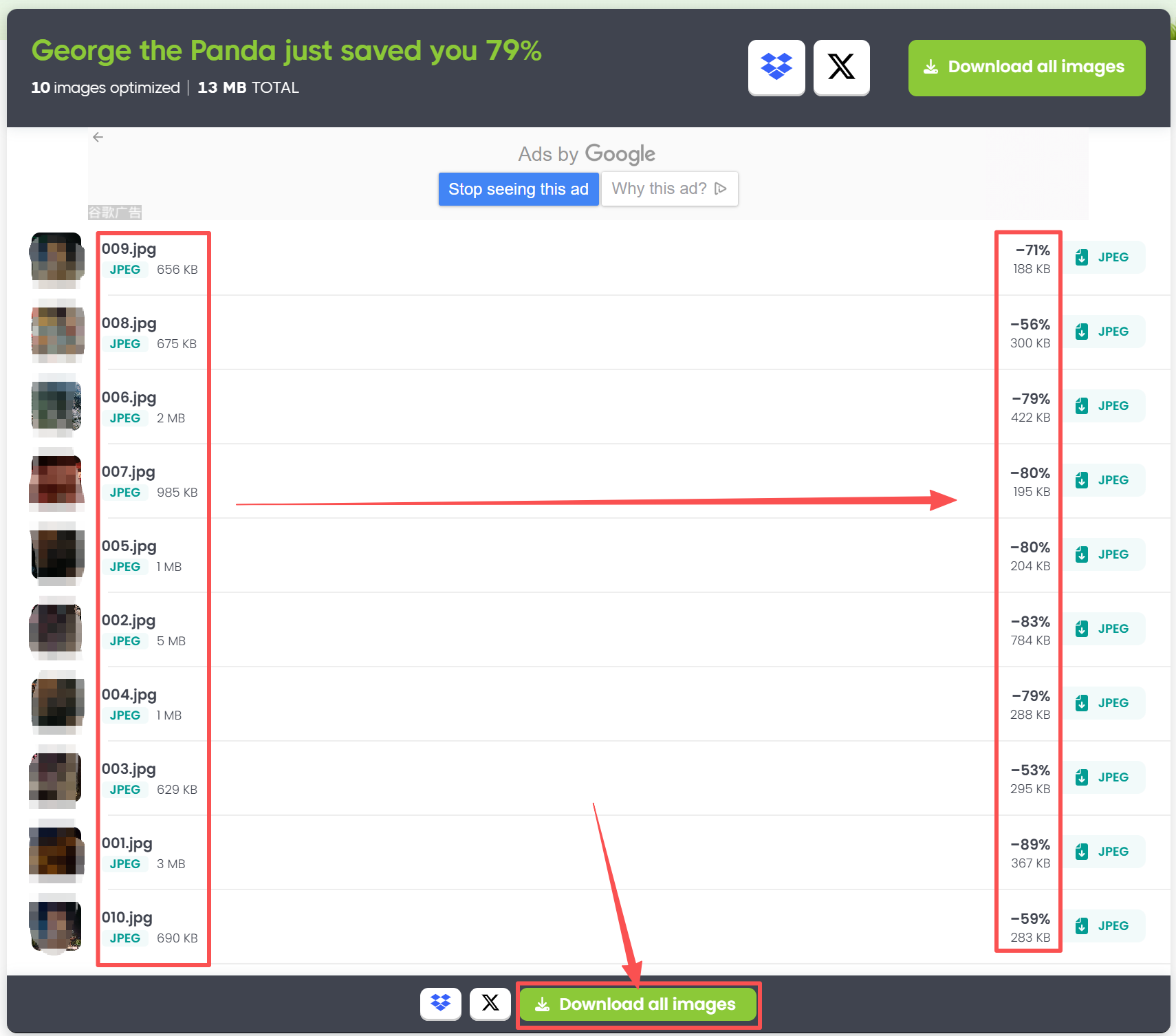
方法三:iloveimg
推荐指数:★★★☆☆
优点:
功能丰富,除了可以批量压缩图片大小以外,还支持批量裁剪、转换格式等。
不受设备限制,电脑、手机和平板都可以使用,自由度高,随时随地都能压缩图片。
缺点:
免费版在处理数量、文件大小、压缩速度等方面都有限制。
需要将图片上传到服务器,容易泄露个人信息。
操作步骤:
打开iloveimg在线压缩工具,上传需要压缩的图片。确认文件无误后,直接点压缩即可。
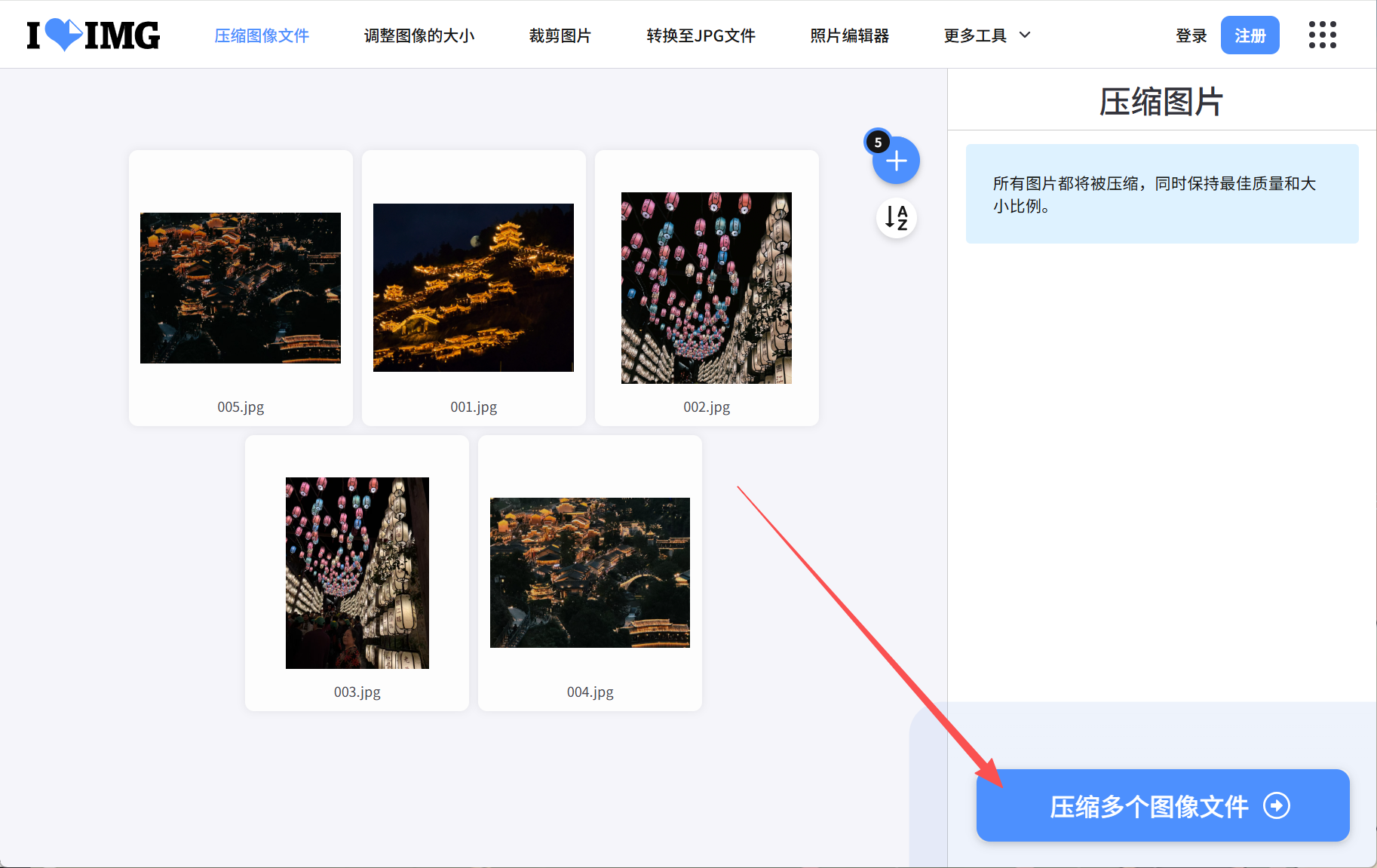
方法四:Adobe Photoshop
推荐指数:★★★☆☆
优点:
专业的图像编辑处理工具,可手动调整压缩比例、分辨率、色彩模式等参数。
能精确控制画质,能满足专业用户的更高级需求,适合摄影、设计等专业场景。
支持批量压缩,可一次性处理上百张图片,无需手动逐一操作。
缺点:
使用难度较高,零基础用户或者新手小白前期要花一些时间熟悉界面和功能。
操作步骤:
1、打开Adobe Photoshop,点击【文件】-【脚本】-【图像处理器】。
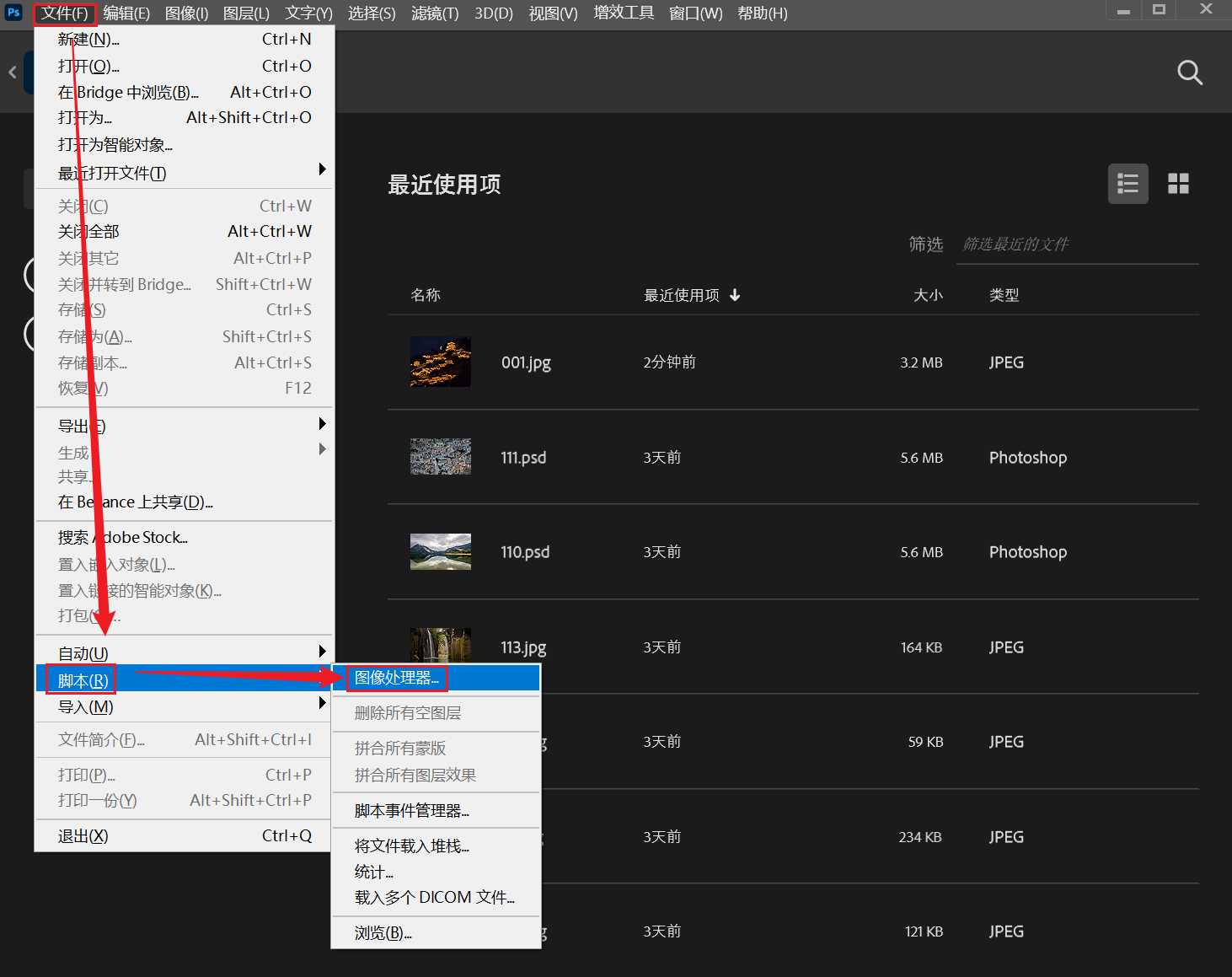
2、点击【选择文件夹】,将所有要压缩的图片移到同一文件夹里,并选择该文件夹。再选择处理后的图片存储文件夹。
3、文件存储格式选择【JPEG】,并根据自己的需要,自定义图片的品质和像素大小。设置好以后,点击【运行】即可自动批量压缩所有图片。

方法五:Windows照片手动修改
推荐指数:★★★☆☆
优点:
操作方法简单直接,Windows自带的应用,无需安装额外工具。
无需联网,完全本地操作,安全省心。
通过调整图片像素或降低画质,能快速压缩图片体积,可以将图片压缩到指定大小。
缺点:
不支持批量压缩,只能手动一张一张调整,效率低下,只适合处理少量图片。
操作步骤:
打开待处理图片,点击上方的【更多】-【调整图像大小】,然后根据自己的需求,调整图片的像素和画质,设置好以后点保存就可以了。